iOS 15 照片“回忆”功能改进:全新交互模式、沉浸式界面
在 iOS 15 中,苹果对该功能进行了改进,引入全新交互模式、沉浸式界面,以及让用户可以通过匹配的歌曲和氛围来个性化故事,包括 Apple Music 中的千万首歌曲,都支持在“回忆”中使用。
iOS 15 照片“回忆”的全新界面:
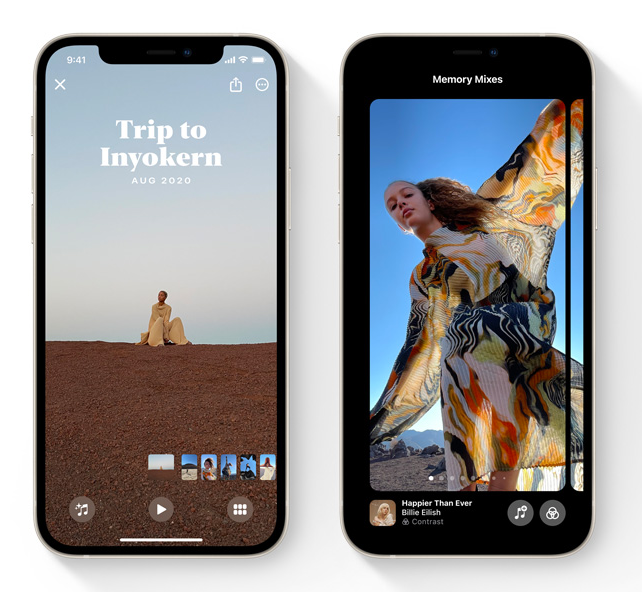
以下是照片“回忆”功能的使用方法:
查看照片“回忆”:
要查看您的“回忆”,打开“照片”,然后前往“为你推荐”标签。您可以轻点一个“回忆”缩略图以将它打开,并查看这一特定“回忆”中的所有照片和视频,也可以轻点“查看全部”以滚动浏览所有“回忆”。
打开“回忆”后,您可以向下滚动来查看回忆中包含的人物、显示有照片和视频拍摄地点的地图,以及相关“回忆”的列表。为了创建“回忆”,“照片”会使用机器学习来分析您设备上的图库。您的数据不会发送到 Apple,因此您的回忆会保持私密,只有您能看到。
人物:轻点一个人物或一组人物的缩略图,可查看他们的更多照片。
地点:轻点地图可查看在附近拍摄的更多照片。然后,在地图上选择一个标记可查看这个位置的照片集。
相关回忆:探索与您正在查看的“回忆”相关的其他“回忆”。“回忆”按人物、地点、场景、事件、宠物、节日、活动等类别进行整理。
观看“回忆”影片:
“照片”会自动为每个“回忆”创建一个短片,其中包含转场、音乐以及您图库中的精选照片和视频。要观看“回忆”影片,只需轻点“回忆”即可。
创建您自己的“回忆”:
“照片”会自动为您创建“回忆”,但您也可以创建自己的“回忆”:
1.前往“相簿”标签,然后选择相簿。或者,前往“图库”标签并轻点“月”或“日”。
2.轻点“更多”按钮,然后轻点“播放‘回忆’影片”。
3.在影片播放期间,轻点屏幕,然后轻点“编辑”。
4.轻点“好”,然后根据需要编辑影片。
5.轻点“完成”。
要将“人物”相簿中的某个人添加到“回忆”中,请按照以下步骤操作:
1.前往“相簿”标签,然后轻点“人物”相簿。
2.轻点这个人的缩略图,然后轻点“更多”按钮,轻点“添加到回忆”。